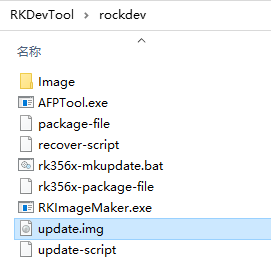4. Images Operation
4.1 Unzip Firmware
❶ open RKDevTool\RKDevTool_Release\RKDevTool.exe on Windows.
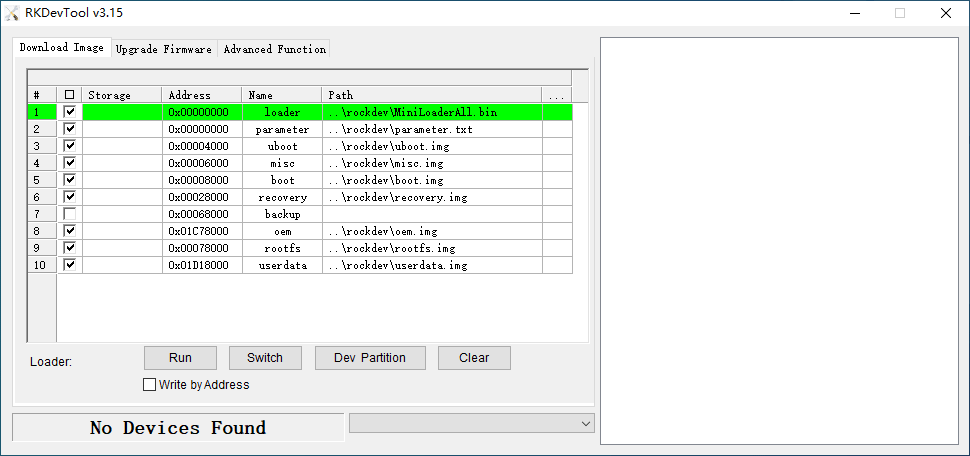
❷ click Advanced Function -> Firmware, select
update.img, click Unpack to unzip.
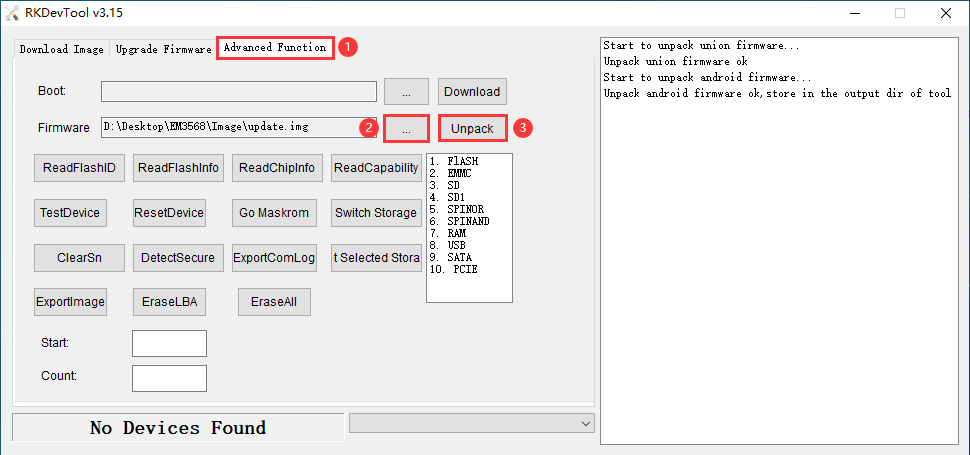
The unzip files will be generated in RKDevTool\RKDevTool_Release\Output\Android and
RKDevTool\RKDevTool_Release\Output\Android\Image
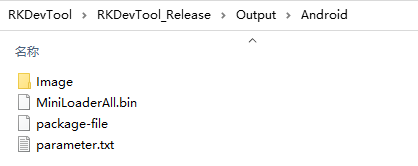
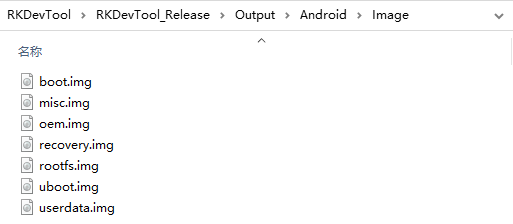
4.2 Pack Image
❶ copy the firmware files to be packaged to Windows RKDevTool\rockdev\Image
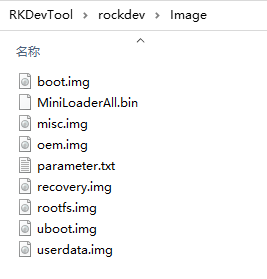
❷ enter RKDevTool\rockdev, double-click to run rk356x-mkupdate.bat
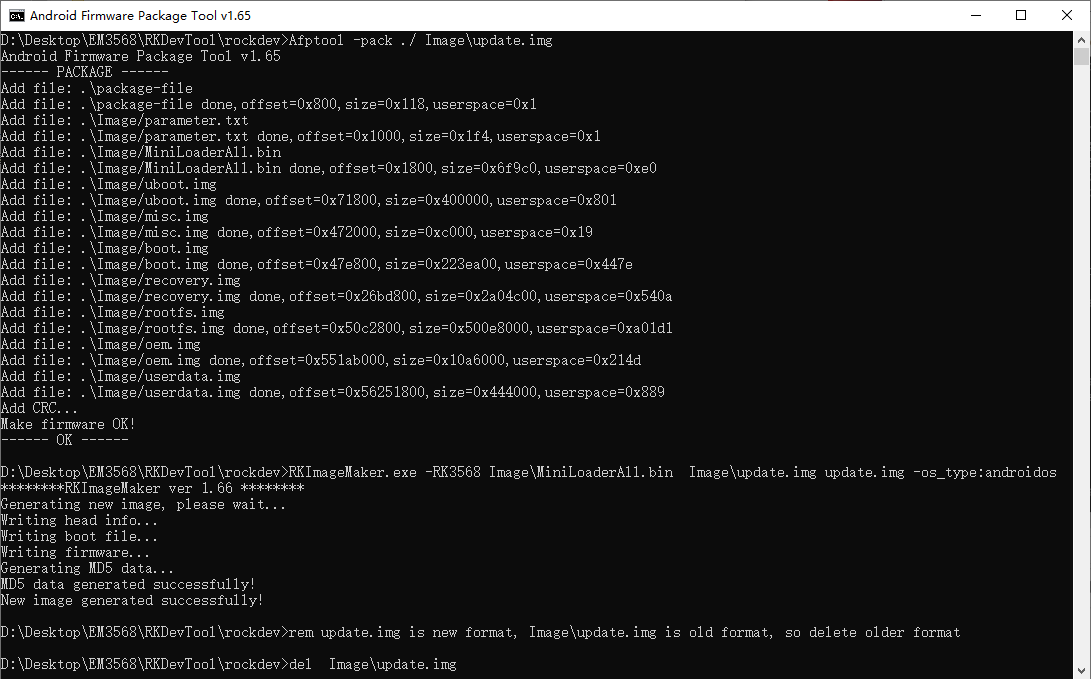
update.img will be generated in directory RKDevTool\rockdev\